設定電子郵件/I-Fax 通訊
0YRY-017 0UUY-00Y 0UW1-00Y 1100-017 0X7F-017 0X7H-017 10XJ-017 0X6E-017 0X6W-017 1106-017 0X7C-017 0X7A-017 10YY-017 0WXY-017 0X7E-017 10H3-017 0WR6-017 0WR7-017 108A-017 1116-017 10H4-017 0WR5-017 0WR8-017 0YWJ-016 0YWH-017 0YWR-016 0YWK-017 0YWE-017 0YWF-017 0YAS-017
若要直接藉由電子郵件/I-fax 傳送所掃描的文件而不透過電腦,您需要指定通訊設定,例如郵件伺服器、認證方法等等。一般而言,SMTP 伺服器用於傳送,SMTP 伺服器或 POP3 伺服器則用於接收。您可以設定編碼和其他參數。有關必要設定的詳細資訊,請聯絡網際網路服務供應商或網路管理員。
1
按下  (設定/註冊)。
(設定/註冊)。
 (設定/註冊)。
(設定/註冊)。2
按 <功能設定>  <傳送>
<傳送>  <電子郵件/網際網路傳真設定>
<電子郵件/網際網路傳真設定>  <通訊設定>。
<通訊設定>。
 <傳送>
<傳送>  <電子郵件/網際網路傳真設定>
<電子郵件/網際網路傳真設定>  <通訊設定>。
<通訊設定>。3
設定通訊。
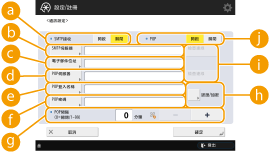
 <SMTP接收>
<SMTP接收>您要設定本機成為接收電子郵件和 I-fax 的 SMTP 伺服器時,請按 <開啟>。請注意,如果您並未在 DNS 伺服器上註冊本機的主機名稱,則無法透過 SMTP 進行接收。
 <SMTP伺服器>
<SMTP伺服器>輸入 SMTP 伺服器名稱(或 IP 位址)。
 <電子郵件位址>
<電子郵件位址>輸入本機的電子郵件位址。
您可以指定任何名稱做為使用者名稱(@ 記號左邊的部分)。在 @ 記號右邊輸入註冊的主機名稱。
 <POP伺服器>
<POP伺服器>輸入 POP3 伺服器名稱(或 IP 位址)。
 <POP登入名稱>
<POP登入名稱>若要使用 POP3 伺服器,請使用英數字元輸入所指定郵件帳戶的使用者名稱。
 <POP密碼>
<POP密碼>若要使用 POP3 伺服器,請輸入所指定郵件帳戶的密碼。
 <POP間隔>
<POP間隔>您可以設定在幾分鐘內自動發出 POP 的間隔。
 <認證/加密>
<認證/加密>顯示設定認證和加密的畫面。
 <檢查連線>
<檢查連線>指定設定後,按下此按鈕可檢查 <SMTP伺服器> 和 <POP伺服器> 的連線。
 <POP>
<POP>您要使用 POP3 伺服器接收電子郵件和 I-fax 時,請按 <開啟>。
 設定往來於 POP 伺服器的傳送前 POP 認證及加密通訊
設定往來於 POP 伺服器的傳送前 POP 認證及加密通訊
傳送之前的 POP 認證(SMTP 之前的 POP)是指 POP 伺服器(接收郵件伺服器)在傳送前確認使用者,此功能可阻擋第三方傳送未經授權的電子郵件。POP 伺服器支援 TLS 時,可以對通訊編碼。
1 | 按 <認證/加密>。 |
2 | 指定各個項目。 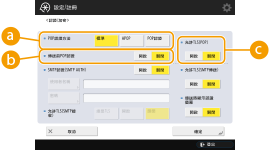  <POP認證方法> <POP認證方法>設定 POP3 伺服器的認證方法。若要在認證期間對密碼編碼,請選擇 <APOP>。若要在接收郵件時認證使用者 (POP),請選擇 <POP認證>。  <傳送前POP認證> <傳送前POP認證>若要使用 POP3 伺服器進行認證,請按 <開啟>。  <允許TLS(POP)> <允許TLS(POP)>若要使用 TLS 對往返於 POP3 伺服器的通訊進行編碼,請按 <開啟>。設定 <開啟> 時,可以在與伺服器進行通訊時確認 TLS 伺服器憑證,並且將 CN 新增至驗證項目。<確認POP接收的TLS憑證> |
3 | 按 <確定>。 |
 設定往來於 SMTP 伺服器的 SMTP 認證及加密通訊
設定往來於 SMTP 伺服器的 SMTP 認證及加密通訊
SMTP 認證 (SMTP AUTH) 可在傳送電子郵件時檢查使用者名稱及密碼,以驗證使用者。這也可對 SMTP 通訊(傳送和接收)編碼。若要使用 TLS 對 SMTP 接收編碼,請預先備妥金鑰對。設定 TLS 的金鑰和憑證
1 | 按 <認證/加密>。 |
2 | 指定各個項目。 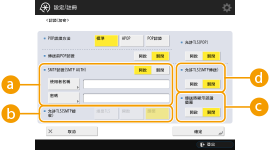  <SMTP認證(SMTP AUTH)> <SMTP認證(SMTP AUTH)>若要使用 SMTP 認證,請按 <開啟>,並且在 <使用者名稱> 和 <密碼> 中輸入所指定郵件帳戶的使用者名稱和密碼。  使用者名稱和密碼 轉寄已接收文件時,也會使用 <SMTP認證> 的 <使用者名稱> 和 <密碼>。 不論 <用於SMTP伺服器認證的資訊> 設定為何,會以「固定裝置認證」方式執行轉寄。(<用於SMTP伺服器認證的資訊>)  <允許TLS(SMTP接收)> <允許TLS(SMTP接收)>若要在使用 SMTP 伺服器接收電子郵件和 I-fax 時使用 TLS 對通訊進行編碼,請按 <總是TLS> 或 <開啟>。如果不希望接收加密的資料以外的資料,請選擇 <總是TLS>。  <傳送時顯示認證螢幕> <傳送時顯示認證螢幕>傳送電子郵件和 I-fax 時,若要顯示使用者名稱和密碼輸入畫面,請按 <開啟>。  <允許TLS(SMTP傳送)> <允許TLS(SMTP傳送)>若要使用 TLS 對往返於 SMTP 伺服器的通訊進行編碼,請按 <開啟>。設定 <開啟> 時,可以在與伺服器進行通訊時確認 TLS 伺服器憑證,並且將 CN 新增至驗證項目。<確認SMTP傳送的TLS憑證>  設定 SMTP 認證時 從下列三種方式擇一指定認證方式。 固定裝置認證 傳送時輸入認證資訊 註冊各使用者的資訊 固定裝置認證:當使用輸入至 <SMTP認證(SMTP AUTH)> 的 <使用者名稱> 和 <密碼>,且傳送時沒有顯示認證畫面 (<登入SMTP伺服器>) 時 請依下列說明指定設定。 <SMTP認證(SMTP AUTH)>:<開啟> <使用者名稱>:輸入使用者名稱。 <密碼>:輸入密碼。 <傳送時顯示認證螢幕>:<關閉> <用於SMTP伺服器認證的資訊>: <裝置設定> 傳送時輸入認證資訊:當使用輸入至 <SMTP認證(SMTP AUTH)> 的 <使用者名稱> 和 <密碼>,且傳送時顯示認證畫面 (<登入SMTP伺服器>) 時 <SMTP認證(SMTP AUTH)> 中輸入的 <使用者名稱> 和 <密碼> 會在傳送時輸入為認證資訊。 當未在 <SMTP認證(SMTP AUTH)> 中輸入 <使用者名稱> 和 <密碼> (空白) 時,則傳送時的認證資訊也會是空白。 請依下列說明指定設定。 <SMTP認證(SMTP AUTH)>:<開啟> <使用者名稱>:輸入使用者名稱。 <密碼>:輸入密碼。 <傳送時顯示認證螢幕>:<開啟> <用於SMTP伺服器認證的資訊>: <裝置設定> 註冊各使用者的資訊:當使用 <每個使用者的已註冊資訊> 且傳送時沒有顯示認證畫面 (<登入SMTP伺服器>) 時 SMTP 認證會使用在本機裝置中註冊的使用者名稱和密碼執行。 請依下列說明指定設定。 <SMTP認證(SMTP AUTH)>:<開啟> <傳送時顯示認證螢幕>:<關閉> <用於SMTP伺服器認證的資訊>: <每個使用者的已註冊資訊> |
3 | 按 <確定>。 |
4
按 <確定>。
 |
視環境而定,您可能需要指定 SMTP/POP3 連接埠號。有關詳細資訊,請聯絡網際網路服務供應商或網路管理員。<為SMTP傳送/POP接收指定連接埠號> |